Inhaltsverzeichnis
- RageMP stürzt unmittelbar nach dem Starten ab
- RageMP bleibt bei "Launching the game..." oder "Establishing Connection..." hängen
- RageMP kann den Dateipfad zu GTA V nicht finden
- RageMP startet nicht nach dem Besuch eines anderen Servers
- GTA V stürzt nach einigen Minuten ab
- RageMP: Fehlermeldung "Your game version is not supported by RAGE Multiplayer"
- RageMP: Fehlermeldung "api-ms-win-crt-runtime-l1-1-0.dll is missing"
- Kein Zugriff auf RageMP (bei Besitz der GTA V-CD-Version)
- GTA V läuft im Hintergrund, auch nach Neustart des Computers
- RageMP versucht, GTA V über den falschen Launcher zu starten
- RageMP startet nicht, wenn der Singleplayer-Spielstand modifiziert ist
- RageMP: Fehlermeldung "FATAL: ERROR: .NET Host did not initialize correctly"
- RageMP stürzt nach "Finishing Handshake" ab
- Spiel hängt sich auf bei Nutzung von Prozessoren mit mehreren CCDs (z. B. Ryzen 9 9950X3D)
Häufige Fehler und deren Behebungen mit RageMP 1.1
Hier findest Du eine Liste der häufigsten gemeldeten Fehler und deren Behebungen. Diese Liste wird regelmäßig aktualisiert, wenn weitere offizielle Probleme samt Lösung bekannt werden.
1 RageMP stürzt unmittelbar nach dem Starten ab
- Für die Epic Games-Version:
- Starte den Epic Games Launcher.
- Starte RageMP.
- Für die Rockstar Games-Version:
- Starte den Rockstar Games Launcher.
- Vergewissere dich, dass keine GTA V-Updates ausstehen.
- Stelle sicher, dass du im Rockstar Games Social Club eingeloggt bist.
- Prüfe, dass keine Modifikationen installiert sind und der Einzelspieler-Modus problemlos startet.
2 RageMP bleibt bei "Launching the game..." oder "Establishing Connection..." hängen
2.1 Fehlermeldung: Error: Game Injection Has Timed OutLösung:
- Starte deinen Computer neu.
- Deaktiviere alle Antivirenprogramme und die Firewall (inkl. Windows Defender) oder füge den RageMP-Ordner als Ausnahme hinzu.
- Installiere RageMP neu, während Antivirenprogramme deaktiviert bleiben.
3 RageMP kann den Dateipfad zu GTA V nicht finden
- Vergewissere dich, dass der Einzelspieler-Modus funktioniert.
- Stelle sicher, dass der Rockstar Launcher installiert und du eingeloggt bist.
- Installiere RageMP neu.
- Sollte das Problem weiterhin bestehen: Navigiere zum GTA V-Installationsordner, wähle diesen aus und klicke auf „OK“.
4 RageMP startet nicht nach dem Besuch eines anderen Servers
- Öffne den RageMP-Ordner.
- Lösche alle Dateien und Ordner außer config.xml und updater.exe.
- Starte updater.exe.
5 GTA V stürzt nach einigen Minuten ab
- Besuche diese Webseite.
- Lade die Datei vc_redist.x86.exe herunter und installiere sie.
- Starte deinen Computer neu.
- Wenn das Problem weiterhin besteht, installiere GTA V neu.
6 RageMP: Fehlermeldung "Your game version is not supported by RAGE Multiplayer"
- Starte den Rockstar Games Launcher.
- Aktualisiere GTA V, falls möglich.
- Öffne den RageMP-Ordner.
- Bearbeite config.xml:
Lösche den Inhalt und füge Folgendes ein:
- Speichere die Datei.
- Lösche alle Dateien außer config.xml und updater.exe.
- Starte updater.exe.
7 RageMP: Fehlermeldung "api-ms-win-crt-runtime-l1-1-0.dll is missing"
- Starte den Rockstar Games Launcher.
- Klicke auf "Einstellungen" → GTA V → "Integrität überprüfen".
- Wenn das Problem weiterhin besteht, installiere GTA V neu.
8 Kein Zugriff auf RageMP (bei Besitz der GTA V-CD-Version)
- Stelle sicher, dass du einen Rockstar Social Club-Account besitzt und das Spiel auf der Rockstar-Webseite registriert ist.
9 GTA V läuft im Hintergrund, auch nach Neustart des Computers
- Deinstalliere Rockstar Social Club und Social Club Launcher.
- Lösche die Datei GTA5.exe aus dem GTA V-Ordner.
- Starte deinen Computer neu.
- Öffne den entsprechenden Launcher (Epic Games, Steam oder Rockstar Games).
- Starte RageMP erneut.
- Sollte das Problem weiterhin bestehen, deaktiviere den Windows-Schnellstart.
10 RageMP versucht, GTA V über den falschen Launcher zu starten
- Lösche alte Dateien, die von vorherigen Installationen übrig geblieben sind (z. B. in den Ordnern von Epic Games/Steam).
- Installiere RageMP neu.
- Wenn das Problem weiterhin besteht, installiere das Spiel direkt über Epic Games oder Steam.
11 RageMP startet nicht, wenn der Singleplayer-Spielstand modifiziert ist
- Öffne den GTA V-Ordner.
- Lösche alle Modifikationen.
- Starte RageMP erneut.
- Sollte das Problem weiterhin bestehen, deinstalliere und installiere das Spiel neu.
12 RageMP: Fehlermeldung "FATAL: ERROR: .NET Host did not initialize correctly"
- Deinstalliere RageMP.
- Deaktiviere alle Antivirenprogramme und die Firewall.
- Installiere RageMP neu.
- Starte updater.exe.
13 RageMP stürzt nach "Finishing Handshake" ab
- Installiere RageMP im Pfad C:/RAGEMP (nicht im Standardpfad).
- Wenn du mehrere Festplatten besitzt, installiere RageMP auf derselben Festplatte wie GTA V.
- Starte zuerst den Einzelspieler-Modus von GTA V, schließe ihn und öffne anschließend RageMP.
14 Spiel hängt sich auf bei Nutzung von Prozessoren mit mehreren CCDs (z. B. Ryzen 9 9950X3D)
Allgemeiner Fix
Bei Prozessoren mit mehreren CCDs (Core Complex Dies), wie sie beispielsweise bei AMDs Ryzen 9-Serie verbaut sind, kann es zu Problemen kommen, wenn zusammenhängende Prozesse auf unterschiedlichen CCDs ausgeführt werden. Dies betrifft insbesondere RageMP in Kombination mit Easy Anti Cheat (EAC).
Problemursache:
- Steam und damit auch Easy Anti Cheat starten standardmäßig auf CCD1.
- RageMP hingegen wird auf CCD0 ausgeführt.
- Da EAC und RageMP auf unterschiedlichen CCDs laufen, kommt es zu Synchronisationsproblemen, die das Spiel zum Absturz bringen oder zum Einfrieren führen.
Lösungsvorschlag:
- Stelle sicher, dass Steam auf CCD0 ausgeführt wird, bevor RageMP gestartet wird.
- Dadurch wird auch Easy Anti Cheat auf CCD0 initialisiert.
- Alle relevanten Prozesse (Steam, EAC, RageMP) laufen somit auf demselben CCD, was die Stabilität deutlich verbessert.
So gehst du vor:
- Beende alle relevanten Programme (Steam, RageMP, GTA V).
- Starte den Task-Manager und wechsle zum Reiter „Details“.
- Suche „Steam.exe“, rechtsklicke darauf und wähle „Zugehörigkeit festlegen“.
- Wähle ausschließlich die Kerne von CCD0 aus (z. B. CPU 0–7 bei einem Dual-CCD-System).
- Starte anschließend Steam, RageMP und GTA V wie gewohnt.
Hinweis: Diese Lösung ist speziell für Systeme mit mehreren CCDs relevant. Bei Prozessoren mit nur einem CCD ist diese Maßnahme nicht notwendig. Sollte das Problem weiterhin bestehen, erstelle bitte ein Ticket mit einer genauen Beschreibung deines Systems (CPU-Modell, Windows-Version, RageMP-Version etc.).
Dieses Dokument wird fortlaufend aktualisiert, um weitere Fehlerbehebungen hinzuzufügen.